 Mobiles Tutorial
Mobiles Tutorial
 Android Telefon
Android Telefon
 So machen Sie Passfotos mit dem Xiaomi 11Pro_So machen Sie Passfotos mit dem Xiaomi 11Pro
So machen Sie Passfotos mit dem Xiaomi 11Pro_So machen Sie Passfotos mit dem Xiaomi 11Pro
So machen Sie Passfotos mit dem Xiaomi 11Pro_So machen Sie Passfotos mit dem Xiaomi 11Pro
Der
php-Editor Youzi stellt Ihnen vor, wie Sie mit dem Xiaomi 11Pro Ausweisfotos machen. Das Xiaomi Mi 11 Pro ist mit einem leistungsstarken Kamerasystem ausgestattet, das das Aufnehmen von Passfotos sehr einfach macht. Wählen Sie einfach „Passfotomodus“ in den Kameraeinstellungen, passen Sie den Aufnahmeabstand und -winkel gemäß der Anleitung auf dem Bildschirm an, stellen Sie sicher, dass das Licht ausreichend und klar ist, und machen Sie dann die Aufnahme. Während des Aufnahmevorgangs unterstützt Sie das System automatisch bei der Gesichtserkennung und der Verschönerungsverarbeitung, um einen perfekteren Aufnahmeeffekt zu gewährleisten. Folgen Sie dem Editor, um gemeinsam zu lernen und Ihre Ausweisfotos noch besser zu machen!
1. Die ID-Fotofunktion des Xiaomi 11Pro ist nicht in der Kamera enthalten, sondern erfordert, dass Benutzer das Telefonalbum öffnen und rechts auf die Funktion [Empfohlen] klicken.
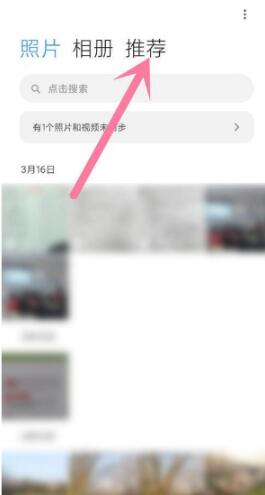
2. In der Empfehlung können Benutzer verschiedene Verschönerungsfunktionen wie Ausschnitt, Bearbeitung und Collage sehen. Klicken Sie auf die Option [ID-Foto].
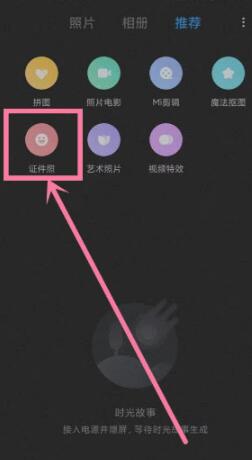
3. Wählen Sie dann im Popup-Fenster [Foto aufnehmen].
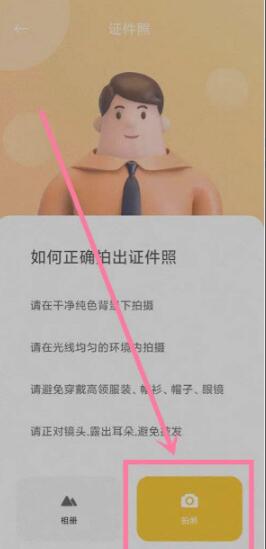
4. Zu diesem Zeitpunkt wird die Aufnahmeseite nur den grafischen Anweisungen folgen, um das Gesicht jederzeit an der vorgesehenen Position zu platzieren.
Das obige ist der detaillierte Inhalt vonSo machen Sie Passfotos mit dem Xiaomi 11Pro_So machen Sie Passfotos mit dem Xiaomi 11Pro. Für weitere Informationen folgen Sie bitte anderen verwandten Artikeln auf der PHP chinesischen Website!

Heiße KI -Werkzeuge

Undresser.AI Undress
KI-gestützte App zum Erstellen realistischer Aktfotos

AI Clothes Remover
Online-KI-Tool zum Entfernen von Kleidung aus Fotos.

Undress AI Tool
Ausziehbilder kostenlos

Clothoff.io
KI-Kleiderentferner

AI Hentai Generator
Erstellen Sie kostenlos Ai Hentai.

Heißer Artikel

Heiße Werkzeuge

Notepad++7.3.1
Einfach zu bedienender und kostenloser Code-Editor

SublimeText3 chinesische Version
Chinesische Version, sehr einfach zu bedienen

Senden Sie Studio 13.0.1
Leistungsstarke integrierte PHP-Entwicklungsumgebung

Dreamweaver CS6
Visuelle Webentwicklungstools

SublimeText3 Mac-Version
Codebearbeitungssoftware auf Gottesniveau (SublimeText3)

Heiße Themen
 1359
1359
 52
52
 Zehn Zeilen Python-Code zum Ersetzen der Hintergrundfarbe von Passfotos
May 03, 2023 pm 02:01 PM
Zehn Zeilen Python-Code zum Ersetzen der Hintergrundfarbe von Passfotos
May 03, 2023 pm 02:01 PM
In diesem Artikel erfahren Sie, wie Sie mit einem Python-Programm die Hintergrundfarbe Ihres Ausweisfotos ändern, sodass Sie sich in Zukunft keine Gedanken mehr über die Änderung des Hintergrunds Ihres Ausweisfotos machen müssen. Idee: Entfernen Sie zuerst die Hintergrundfarbe des Originalfotos und fügen Sie dann eine neue Hintergrundfarbe hinzu. Die Idee ist klar und die Bedienung ist garantiert in zehn Zeilen Code möglich Sie werden es wissen, nachdem Sie es gelesen haben! 1. Entfernen Sie die Hintergrundfarbe des Originalbilds importos#Entfernen Sie die Hintergrundfarbe os.system('backgroundremover-i"'+str(in_path)+'"-o"cg_output.jpg"') in_path ist der Pfad des Originals Foto, cg_output.jpg ist nach dem Entfernen des Hintergrunds
 Schritte zum Formatieren von 1-Zoll-ID-Fotos in Photoshop
Apr 01, 2024 am 11:56 AM
Schritte zum Formatieren von 1-Zoll-ID-Fotos in Photoshop
Apr 01, 2024 am 11:56 AM
1. Importieren Sie zunächst das 1-Zoll-Foto in Photoshop. Wenn die Größe des Ausweisfotos falsch ist, muss es erneut zugeschnitten und bearbeitet werden. Die Größe des normalen Ausweisfotos beträgt 2,5 cm breit, 3,5 cm hoch und 300 cm 2. Klicken Sie nach dem Zuschneiden auf die Tastenkombination [Bearbeiten] – [Leinwandgröße] STRG+ALT+C. 3. Aktivieren Sie in der neuen Größe die Option [Relativ] und stellen Sie dann die Breite und Höhe auf jeweils 50 Pixel ein. 4. Klicken Sie auf [Bearbeiten]-[Muster definieren], um das Passfoto als Muster festzulegen und es zu speichern. 5. Erstellen Sie eine neue leere Leinwand mit einer Größe, die einem Vielfachen des 1-Zoll-Fotos entspricht, z. B. 12,5 cm breit und 17,5 cm hoch. Die Pixel sind 300. 6. Verwenden Sie abschließend das Farbeimer-Werkzeug oder das Schnellfüllwerkzeug (UMSCHALT+F5), um den ausgewählten Inhalt zu füllen.
 So zeichnen Sie Anrufe auf dem Xiaomi 11pro auf_Tutorial zum Aufzeichnen von Anrufen auf dem Xiaomi 11pro
Mar 26, 2024 am 08:16 AM
So zeichnen Sie Anrufe auf dem Xiaomi 11pro auf_Tutorial zum Aufzeichnen von Anrufen auf dem Xiaomi 11pro
Mar 26, 2024 am 08:16 AM
1. Öffnen Sie das Telefon auf dem Desktop und klicken Sie auf das Einstellungssymbol in der oberen rechten Ecke. 2. Klicken Sie auf die Option [Anrufaufzeichnung]. 3. Schalten Sie den Schalter [Automatische Aufnahme] ein.
 Erstellen Sie mit Python eine visuelle GUI-Oberfläche und ersetzen Sie die Hintergrundfarbe Ihres Ausweisfotos mit einem Klick
May 19, 2023 pm 04:19 PM
Erstellen Sie mit Python eine visuelle GUI-Oberfläche und ersetzen Sie die Hintergrundfarbe Ihres Ausweisfotos mit einem Klick
May 19, 2023 pm 04:19 PM
Das allgemeine Erscheinungsbild der Benutzeroberfläche unterscheidet sich eigentlich nicht wesentlich vom vorherigen. Jeder sollte den vorherigen Artikel gelesen haben. Das allgemeine Erscheinungsbild der Benutzeroberfläche Die gesamte GUI-Benutzeroberfläche sieht wie folgt aus: Bei der Verwendung kann der Benutzer wählen, ob er das Ausweisfoto durch einen „weißen Hintergrund“ oder einen „roten Hintergrund“ ersetzen möchte. Endschnittstelle. Das Programm am Ende beginnt mit der Ausführung der erforderlichen Vorgänge. Um die Hintergrundfarbe zu entfernen, müssen wir zuerst die Hintergrundfarbe des Fotos entfernen. Der offizielle Link lautet: Nachdem wir die Kontoregistrierung abgeschlossen haben, besuchen Sie den folgenden Link, um den api_key zu erhalten :// www.remove.bg/api#remove-backgrou
 Kann ich den Hintergrund meines Ausweisfotos in Tiantian p-picture ändern?
Mar 14, 2024 pm 01:22 PM
Kann ich den Hintergrund meines Ausweisfotos in Tiantian p-picture ändern?
Mar 14, 2024 pm 01:22 PM
Im digitalen Zeitalter werden die Einsatzmöglichkeiten von Ausweisfotos immer umfangreicher. Ob bei der Jobsuche, Prüfung oder Zeugnisbewerbung, ein qualifiziertes Ausweisfoto ist erforderlich. Allerdings kommt es manchmal vor, dass der Hintergrund nicht den Anforderungen entspricht oder nicht schön genug ist. In diesem Fall ist es notwendig, den Hintergrund des Passfotos zu ändern. Als leistungsstarke Bildverarbeitungssoftware bietet uns Tiantian Ptu eine praktische Funktion zum Ändern des Hintergrunds von Ausweisfotos. Als Nächstes stellt Ihnen der Herausgeber dieser Website diesen Artikel vor, in dem er Ihnen die Schritte zum täglichen Ändern des Hintergrunds des Ausweisfotos mit P-Bild im Detail vorstellt. Benutzer in Not können vorbeikommen und diesem Artikel folgen! In der Vorlagenauswahloberfläche können Sie Ihr eigenes Bild als Vorlage hochladen oder einen einfachen Stil aus den oben genannten Optionen auswählen. Klicken Sie einfach oben auf die einfache Option. Entscheiden Sie sich ganz einfach dafür
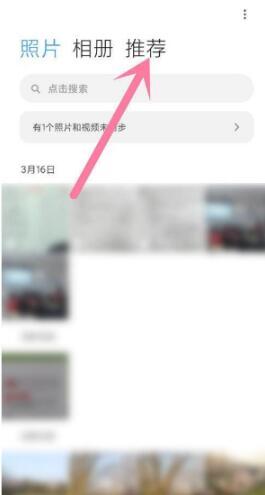 So machen Sie Passfotos mit dem Xiaomi 11Pro_So machen Sie Passfotos mit dem Xiaomi 11Pro
Mar 25, 2024 pm 02:11 PM
So machen Sie Passfotos mit dem Xiaomi 11Pro_So machen Sie Passfotos mit dem Xiaomi 11Pro
Mar 25, 2024 pm 02:11 PM
1. Die Ausweisfotofunktion des Xiaomi 11Pro ist nicht in der Kamera enthalten. Stattdessen müssen Benutzer das Telefonalbum öffnen und rechts auf die Funktion [Empfohlen] klicken. 2. In der Empfehlung können Benutzer verschiedene Verschönerungsfunktionen wie Ausschneiden, Bearbeiten und Collagen sehen und auf die Option [Passfoto] klicken. 3. Wählen Sie dann im Popup-Fenster [Fotografie] aus. 4. Zu diesem Zeitpunkt wird die Aufnahmeseite angezeigt. Benutzer müssen nur den grafischen Anweisungen folgen, um das Gesicht an der angegebenen Position freizugeben, und können jederzeit ein Standard-ID-Foto aufnehmen.
 Welche Abmessungen hat das Xiaomi 11pro?
Dec 13, 2022 am 10:55 AM
Welche Abmessungen hat das Xiaomi 11pro?
Dec 13, 2022 am 10:55 AM
Die Bildschirmgröße des Xiaomi 11pro beträgt 6,81 Zoll und es wird ein flexibler 2KAMOLED-Bildschirm mit einer Gehäuselänge von 164,3 mm, einer Breite von 74,6 mm, einer Dicke von 8,53 mm und einem Gewicht von 208 Gramm verwendet März 2021. Das am 29. März veröffentlichte Mobiltelefonprodukt ist in drei Farben erhältlich: Dream Black, Pine Breeze Green und Dream Purple.
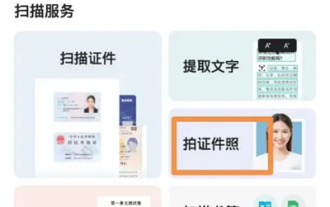 So machen Sie Ausweisfotos mit dem Almighty Scanner
Mar 01, 2024 pm 03:37 PM
So machen Sie Ausweisfotos mit dem Almighty Scanner
Mar 01, 2024 pm 03:37 PM
Es gibt viele Funktionen im Almighty Scanner. Hier stelle ich Ihnen vor, wie Sie damit Ausweisfotos machen können. Kommen Sie gerne vorbei und schauen Sie sich das an. 1. Klicken Sie, um die Almighty Scanner-Software auf Ihrem Mobiltelefon zu öffnen, klicken Sie unten auf der Seite, um das Element „Toolbox“ zum Wechseln auszuwählen, suchen Sie dann das Element „Take ID Photo“ in der Toolbox-Oberfläche und klicken Sie darauf, um es aufzurufen . 2. Nachdem Sie zur Aufnahmeoberfläche gelangt sind, wählen Sie die Größe des Passfotos aus, das Sie aufnehmen möchten, und klicken Sie auf die Schaltfläche „Jetzt erstellen“. 3. Nach dem Seitenwechsel erscheint das Aufnahme-Tutorial. Klicken Sie unten auf die Schaltfläche „Foto/Album“. 4. Wenn unten ein Fenster erscheint, klicken Sie, um die Option „Kamera öffnen“ auszuwählen. 5. Klicken Sie abschließend auf die kreisförmige Schaltfläche unten auf der eingegebenen Fotoseite, um das Passfoto aufzunehmen.



